概要
このガイドでは、勤怠項目の設定方法についてご説明します。
勤怠項目を設定すると、「回数集計」機能を利用できます。
対象ページ
対象のお客さま
マネーフォワード クラウド勤怠をご利用中のお客さま
目次
- 「回数集計」機能とは
- 勤怠項目の追加方法
- 勤怠項目の回数を自動で集計する方法
- 全権管理者や上長が回数を登録する方法
- 従業員が「日次勤怠」画面で回数を登録する方法
- 従業員が「実績・スケジュール」申請で回数を申請する方法
- 集計した勤怠項目の回数をCSVで出力する方法
「回数集計」機能とは
「回数集計」は、お弁当の注文回数や出社回数といった任意の勤怠項目を作成し、その回数を集計できる機能です。
集計した回数は、月次でCSVへ出力したり、「マネーフォワード クラウド給与」と連携して給与計算に使用することができます。
勤怠項目の追加方法
- 「全権管理者メニュー」>「勤怠項目」画面で「追加」をクリックします。
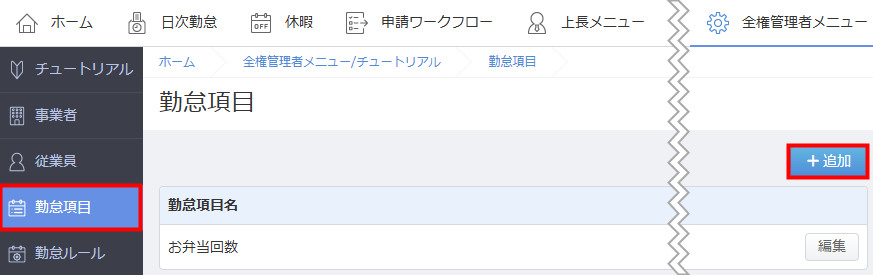
- 「勤怠項目を追加」画面で「勤怠項目名」を入力し、「追加」をクリックします。
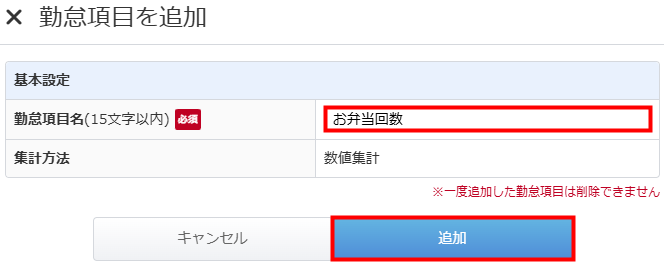
- 「基本設定」で「1日単位」の上限値を設定します。
「1日単位」の上限値を設定すると、その上限値を超えた回数は登録できなくなります。
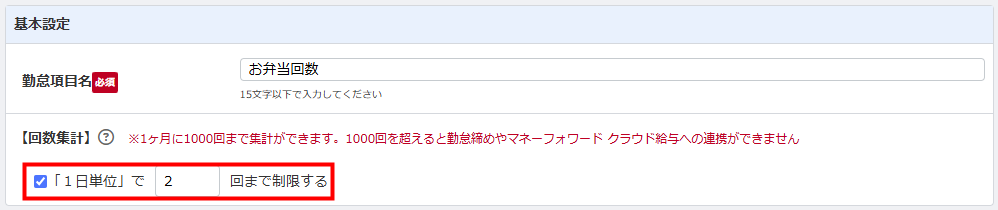
- 「就業ルール設定」で勤怠項目を集計する就業ルールにチェックを入れ、「保存」をクリックします。
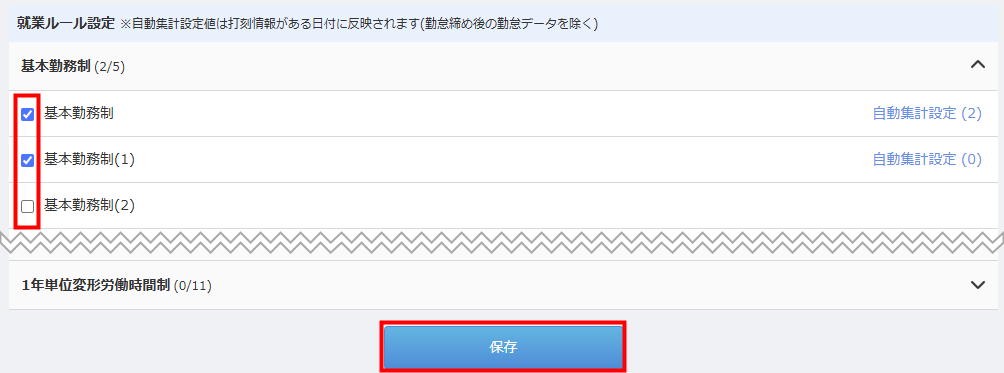
<ご注意>
作成した勤怠項目は削除できません。
勤怠項目が不要な場合は、「就業ルール設定」でチェックを外して就業ルールへの適用を解除し、設定を保存してください。
作成した勤怠項目は削除できません。
勤怠項目が不要な場合は、「就業ルール設定」でチェックを外して就業ルールへの適用を解除し、設定を保存してください。
勤怠項目の回数を自動で集計する方法
勤怠項目に「自動集計設定」を設定すると、回数を自動で集計できます。
設定手順
- 「勤怠項目」画面で回数を自動集計する勤怠項目の「編集」をクリックします。
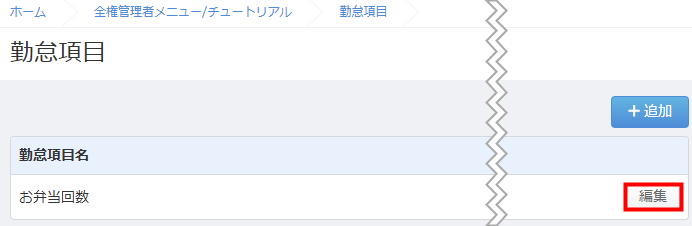
- 勤怠項目の編集画面にある「就業ルール設定」で対象の就業ルールにチェックを入れます。

- 就業ルールの右側にある「自動集計設定」をクリックし、自動集計する回数を入力して「保存」をクリックします。
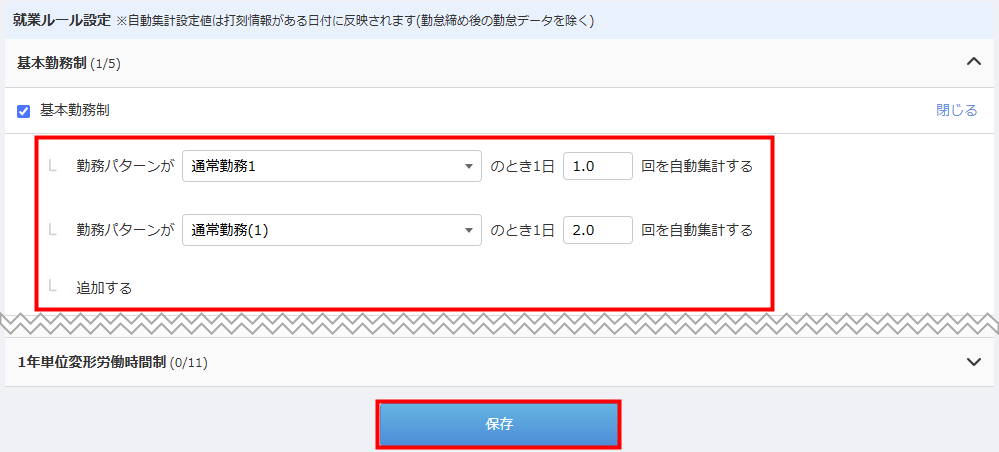
- 「自動集計設定」を設定した勤務パターンを勤務スケジュールや日付に適用します。
勤務パターンを勤務スケジュールや日付に適用する方法は、こちらのガイドをご参照ください。

- 「自動集計設定」で回数を設定すると、該当の日付に打刻が存在する場合に、設定した回数が「日次勤怠」画面に反映します。
- 勤怠締めをせずに「自動集計設定」を行うと、過去の勤怠データにも影響する恐れがあります。
ご注意
勤怠項目を設定している就業ルールの従業員が実績・スケジュール申請中の場合、以下の操作はできません。
- 1日の上限値の変更
- 就業ルールのチェック解除
- 他の就業ルールの選択
- 自動集計設定の編集
上記の操作を行う場合は、実績・スケジュール申請を承認するか、差し戻して削除を行ったあとに勤怠項目の編集を行ってください。
全権管理者や上長が回数を登録する方法
- 「上長メニュー」>「勤怠確認」画面で従業員の「日次勤怠」列にある「一覧」をクリックします。
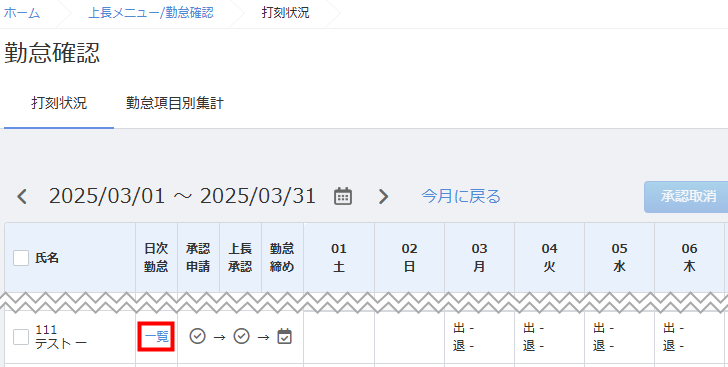
- 対象従業員の「日次勤怠」画面に移動したら、各日付の「編集」をクリックします。
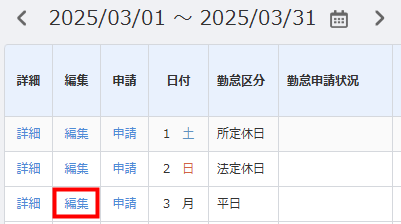
- 「日次勤怠を編集」画面で集計する勤怠項目に回数を入力し、「保存」をクリックします。
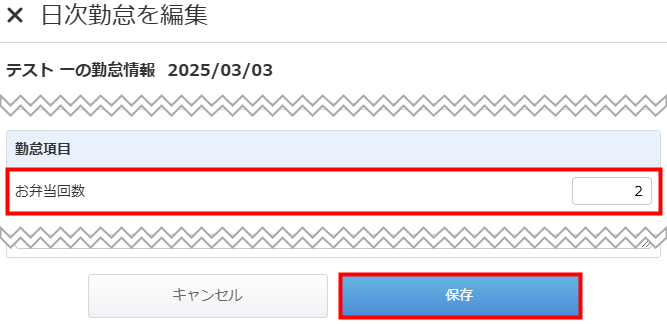
- 「日次勤怠」画面の「勤怠項目集計」欄に入力した回数が反映していることを確認します。
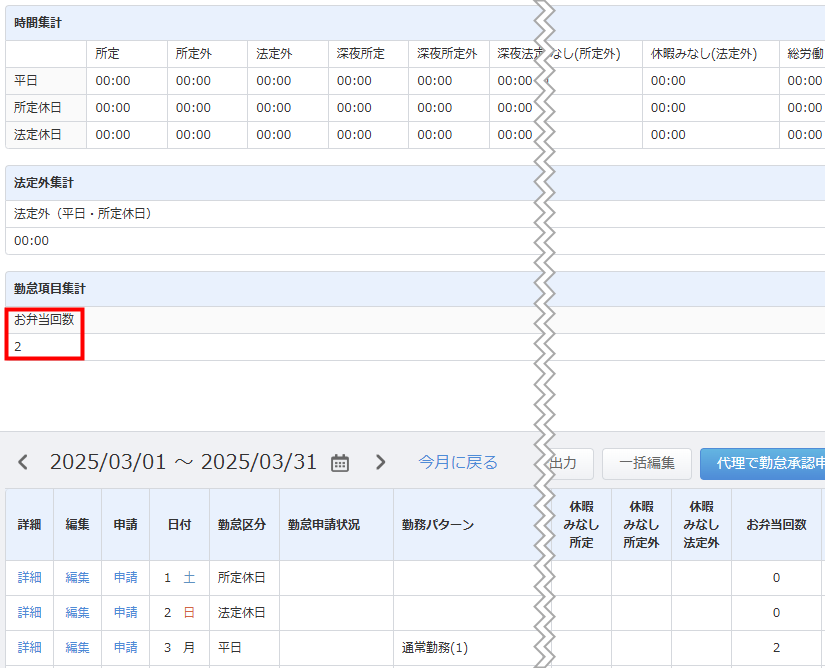
従業員が「日次勤怠」画面で回数を登録する方法
- 「日次勤怠」画面で各日付の「編集」をクリックします。
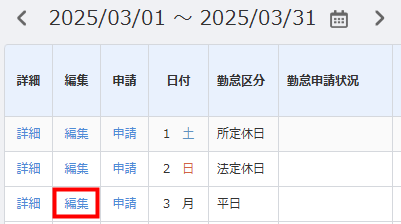
- 「日次勤怠を編集」画面で集計する勤怠項目に回数を入力し、「保存」をクリックします。
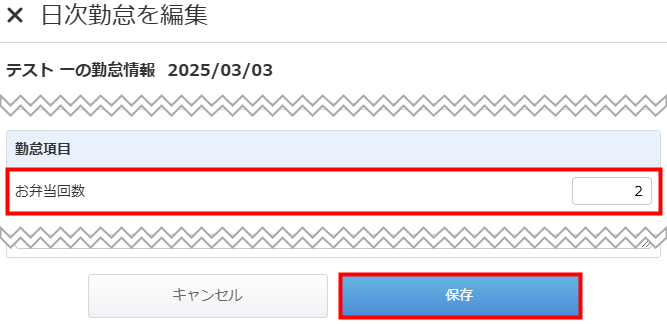
- 「日次勤怠」画面の「勤怠項目集計」欄に入力した回数が反映していることを確認します。
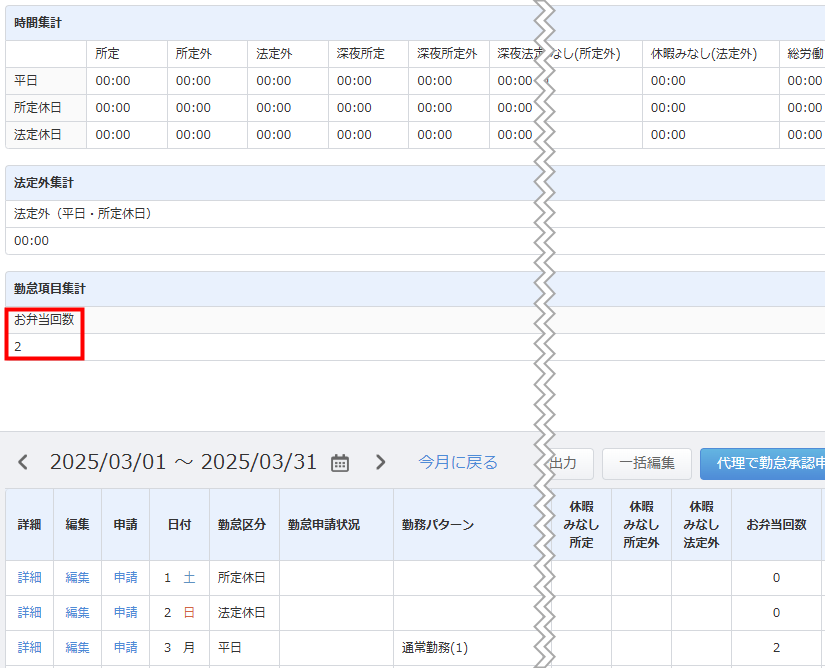
従業員が「実績・スケジュール」申請で回数を申請する方法
設定手順
- 「日次勤怠」画面で各日付の「申請」をクリックし、「実績・スケジュール」を選択します。
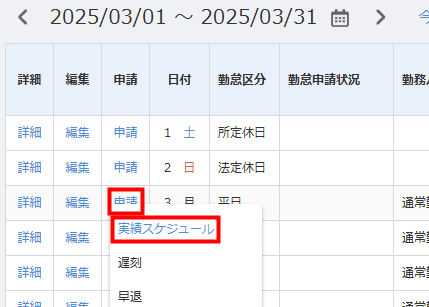
- 「実績・スケジュール変更申請を追加」画面の「勤怠項目」で集計する勤怠項目に回数を入力し、「コメント」を記載して「申請」をクリックします。
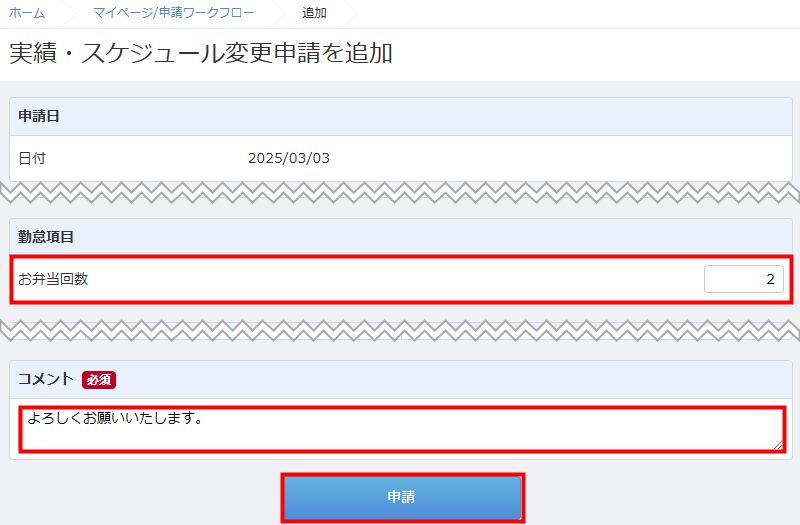
- 「実績・スケジュール」申請が承認されたら、「日次勤怠」画面の「勤怠項目集計」欄に入力した回数が反映したことを確認します。
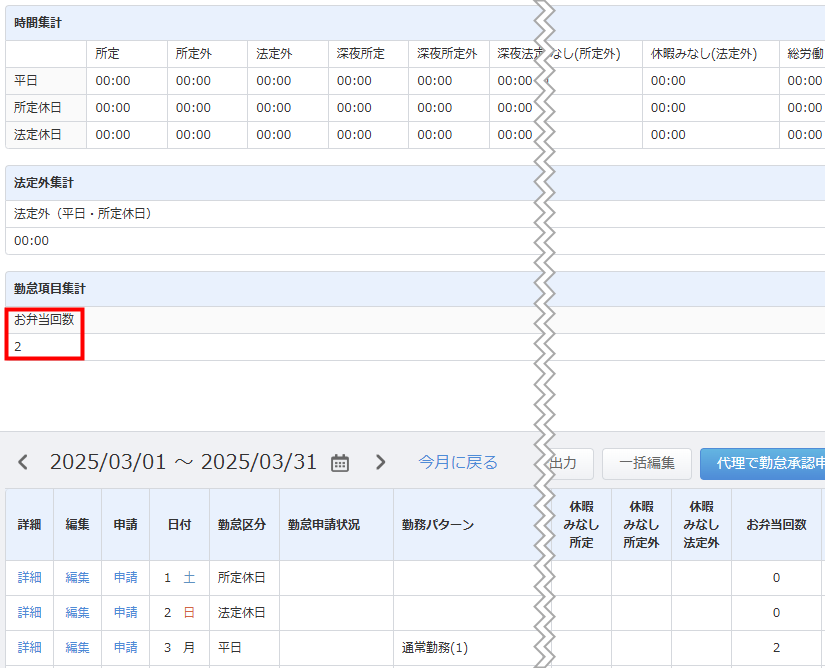
ご注意>
「マネーフォワード クラウド給与」へ連携できる桁数には制限があります。
そのため、1つの勤怠項目に対して1ヶ月で1,000回を超える入力を行うと、勤怠締めやクラウド給与への連携ができません。
回数には1,000以下の回数を登録するか、1,000回を超える場合はクラウド給与で手修正を行ってください。
1ヶ月の勤怠項目の合計値は「日次勤怠」画面の「勤怠勤務表」にある「勤怠項目集計」欄で確認できます。
集計した勤怠項目の回数をCSVで出力する方法
- 「全権管理者メニュー」>「連携」>「エクスポート」画面を開き、「月別データ」の「エクスポート」をクリックします
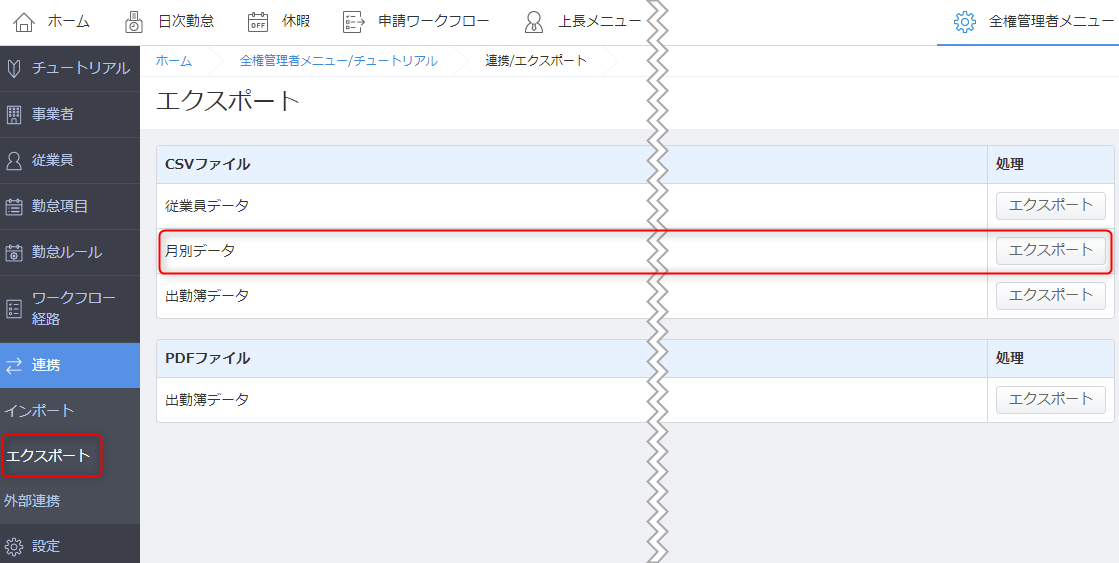
- 「月別データ」画面で「エクスポート対象年月」を入力し、「ダウンロード」をクリックしてCSVファイルを作成します。
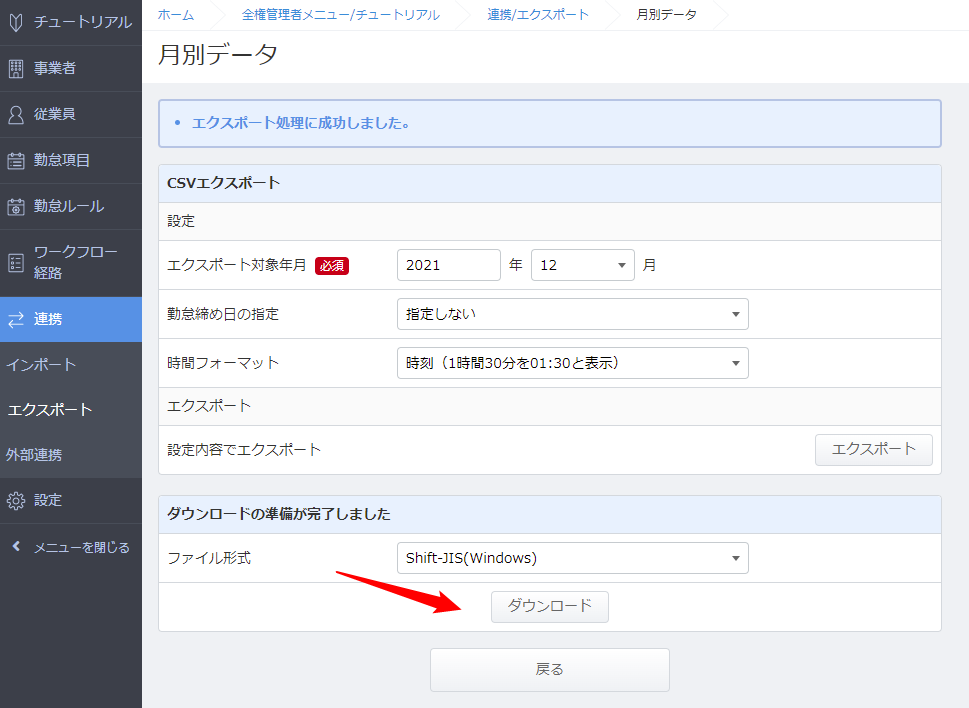
- 作成されたファイルの最終列に、追加した勤怠項目が表示されていることを確認します。

出典:Microsoft Corporation,「Microsoft Excel」(2025年1月29日)
<ご注意>
- 勤怠項目の回数をエクスポートできるのは「月別データ」のみです。「出勤簿データ」には出力されません。
- 「マネーフォワード クラウド給与」に勤怠項目を連携する方法については、こちらのガイドをご参照ください。
更新日:2025年02月19日
※本サポートサイトは、マネーフォワード クラウドの操作方法等の案内を目的としており、法律的またはその他アドバイスの提供を目的としたものではありません。当社は本サイトに記載している内容の正確性・妥当性の確保に努めておりますが、実際のご利用にあたっては、個別の事情を適宜専門家に相談するなど、ご自身の判断でご利用ください。
このページで、お客さまの疑問は解決しましたか?
評価をご入力いただき、ご協力ありがとうございました。
頂いた内容は、当サイトのコンテンツの内容改善のためにのみ使用いたします。


よく見られているガイド
- 初期設定をしたいのですが、何から始めれば良いでしょうか?事業所の設定
- 有料プランの申し込み方法料金・プラン
- 勤怠確認画面について上長メニュー


